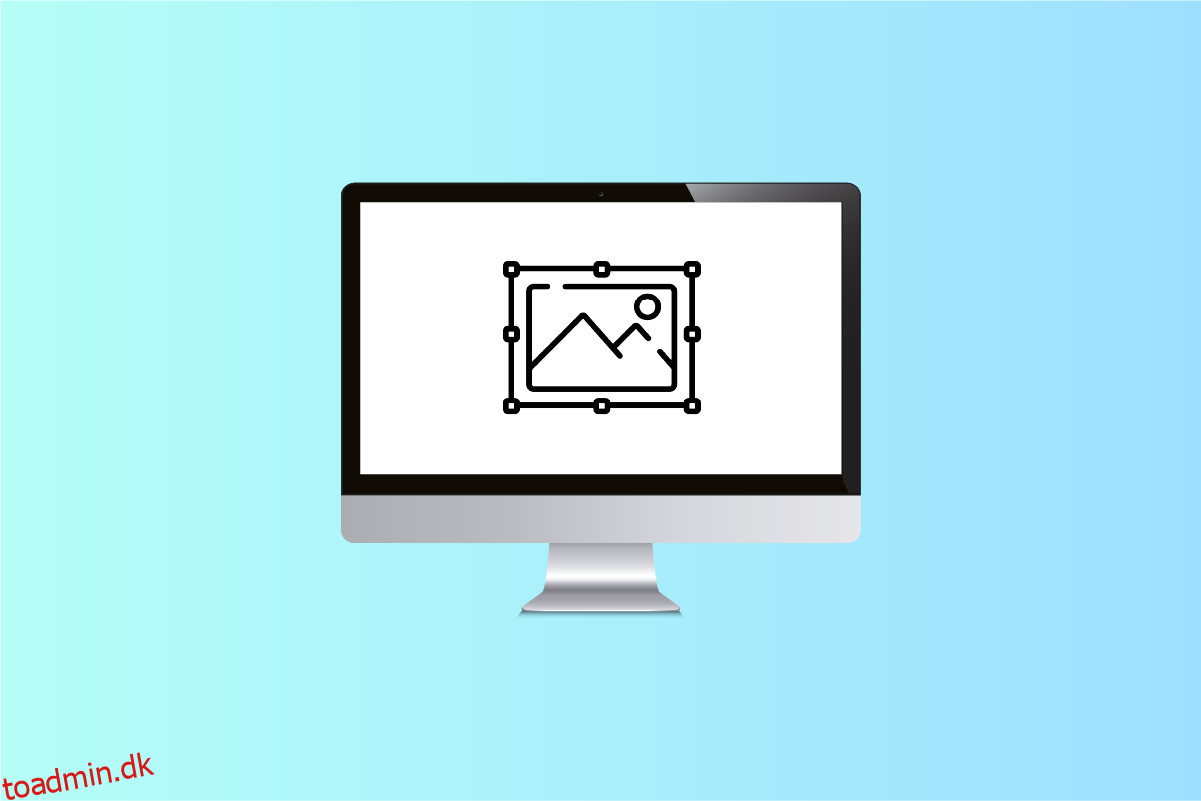I 2007 blev skærmbilledemuligheden introduceret til iPhone. For de gamle versioner af iOS var det nødvendigt at trykke på lydstyrken op og tænd/sluk-knapperne samtidigt for at tage et skærmbillede. De første computerskærmbilleder blev lavet i 1980, og de første mac-skærmbilleder blev taget på den første mac-computer i 1984. Siden da er det kun blevet forenklet at tage skærmbilleder. Med blot et klik på nogle få knapper og et par millisekunder kan man screenshotte alt, der er til stede på skærmen. Hvis du vil lære at beskære et skærmbillede på Mac, skal du holde dig opdateret indtil slutningen af denne artikel. Du vil lære at beskære et Mac-skærmbillede med de detaljerede trin og illustrationer til din hjælp.
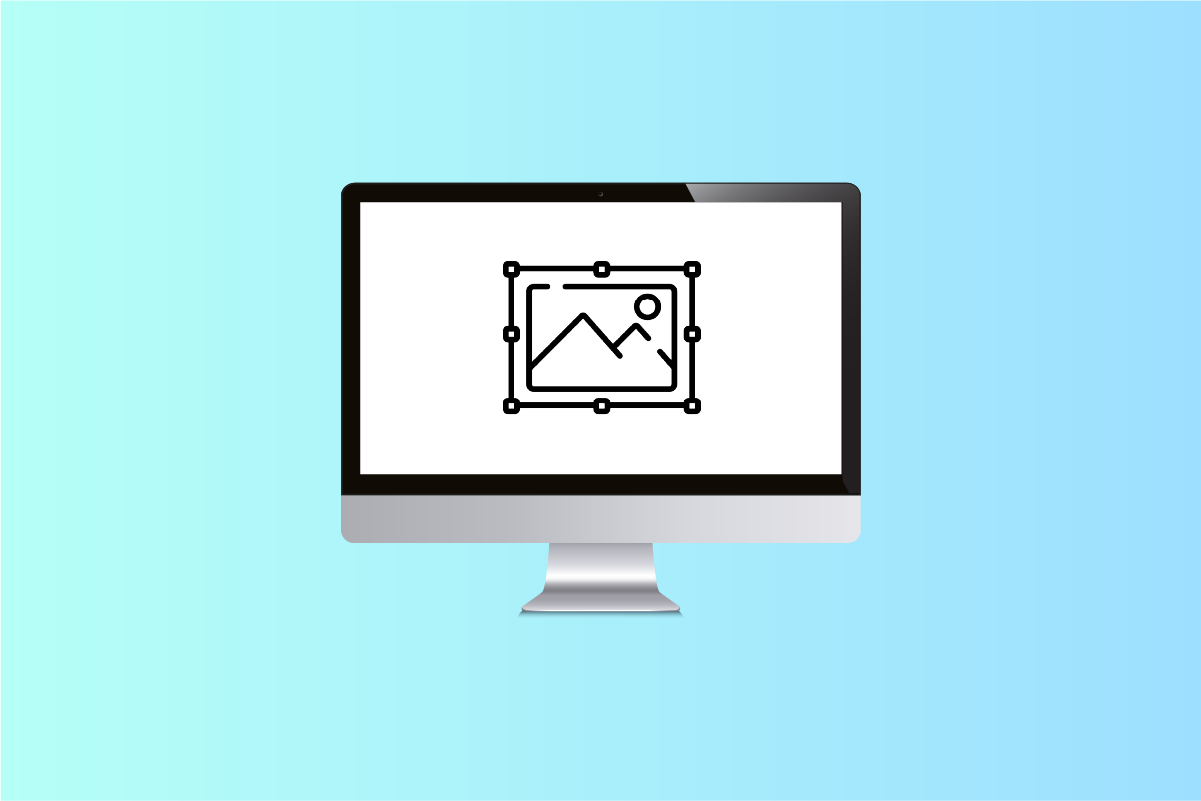
Indholdsfortegnelse
Sådan beskæres et skærmbillede på Mac
Du kan beskære ethvert skærmbillede på Mac fra Preview-appen. Fortsæt med at læse for at finde ud af de detaljerede trin senere i denne artikel med illustrationerne for at forstå proceduren bedre.
Er der et Snip-værktøj på Mac?
Ja, der er et klippeværktøj på Mac. Fleksibiliteten og alsidigheden af det klippeværktøj gør det meget brugervenligt, selv for begyndere, der lige er begyndt at lære funktionerne i deres MacBook. Det giver dig nemt mulighed for at trække trådkorset og klippe efter dit ønske. Bare ved at trykke på Shit + Kommando +4, kan du trække og vælge det område af skærmbilledet, billedet eller websiden, du vil klippe eller beskære.
Hvad er Mac Screenshot Genvej?
Mac-genvejene til skærmbilleder gør det meget praktisk at tage skærmbilleder med et enkelt fingertryk. Der er grundlæggende tre genveje til det samme:
- Tryk på Shift+Kommando+3 på samme tid for at tage et skærmbillede af hele skærmen.
- Tryk på Shift+Command+4 for at tage et skærmbillede af en lille del af skærmen.
- Vælg Shift+Kommando+4+Mellemrumstasten samtidigt for at tage et skærmbillede af et vindue eller en menu.
Hvor bliver beskårne skærmbilleder af?
Skærmbilleder gemmes på dit skrivebord som billedfiler i .png-formatet. Disse skærmbilleder gemmes som skærmbilleder april 26, 2024 på [time].png som standard. Når de er redigeret og beskåret, kan de gemmes hvor som helst. Og som andre filer skal du omdøbe efter din smag.
Kan jeg redigere et Mac-skærmbillede?
Ja, du kan redigere et mac-skærmbillede med stor effektivitet og meget lidt tid. Du skal trykke på Shift+Command+3 for at tage et skærmbillede. Dette skærmbillede vil blive gemt på dit skrivebord som skærmbillede april 26, 2024 på [time].png, som standard. Du kan åbne filen derfra i Standard Preview og trykke på Værktøjer for at redigere skærmbilledet.
Hvordan beskærer man et skærmbillede på Mac? Sådan beskæres et Mac-skærmbillede på Macbook Pro og Macbook Air?
At beskære et skærmbillede er enkelt og tidseffektivt, uanset din Macbook Pro eller Macbook Air. Trinnene til at tage og redigere et skærmbillede forbliver de samme. Følg nedenstående trin for at beskære et fuldt skærmbillede med en bestemt tastekombination.
1. For at tage et skærmbillede skal du trykke på Shift+Kommando+3 på samme tid fra tastaturet.
Bemærk: Skærmbilledet vil blive gemt på dit skrivebord som standard.
2. Når det er gemt på dit skrivebord, skal du dobbeltklikke på det ønskede gemte skærmbillede for at åbne det i Preview-appen.
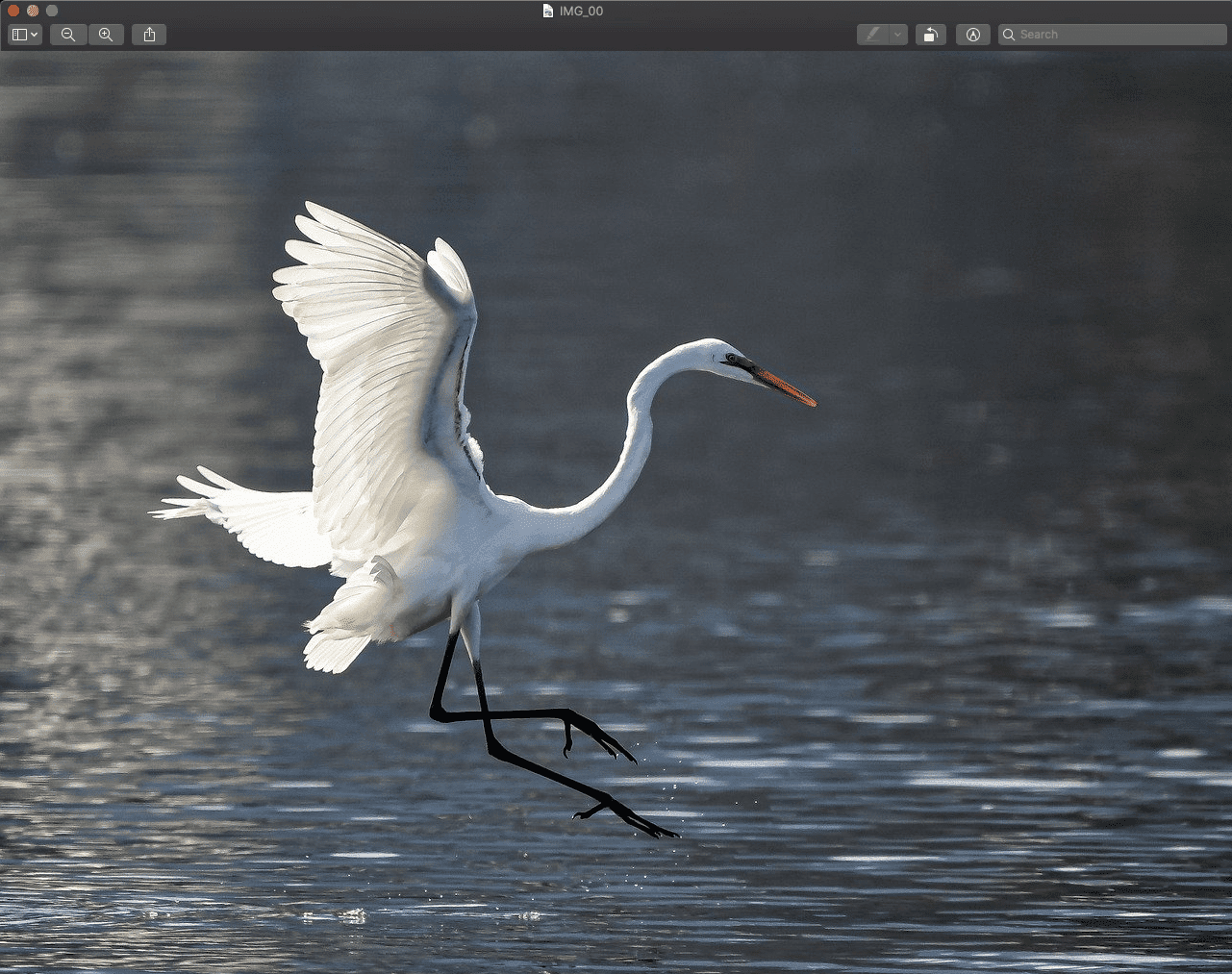
3. Vælg nu ved hjælp af Precision Pointer det ønskede område for at beskære skærmbilledet.

4. Klik på indstillingen Værktøjer fra den øverste bjælke, som vist nedenfor.
5. Klik på Beskær i rullemenuen.

6. Skærmbilledet vil blive beskåret i henhold til det valgte område.
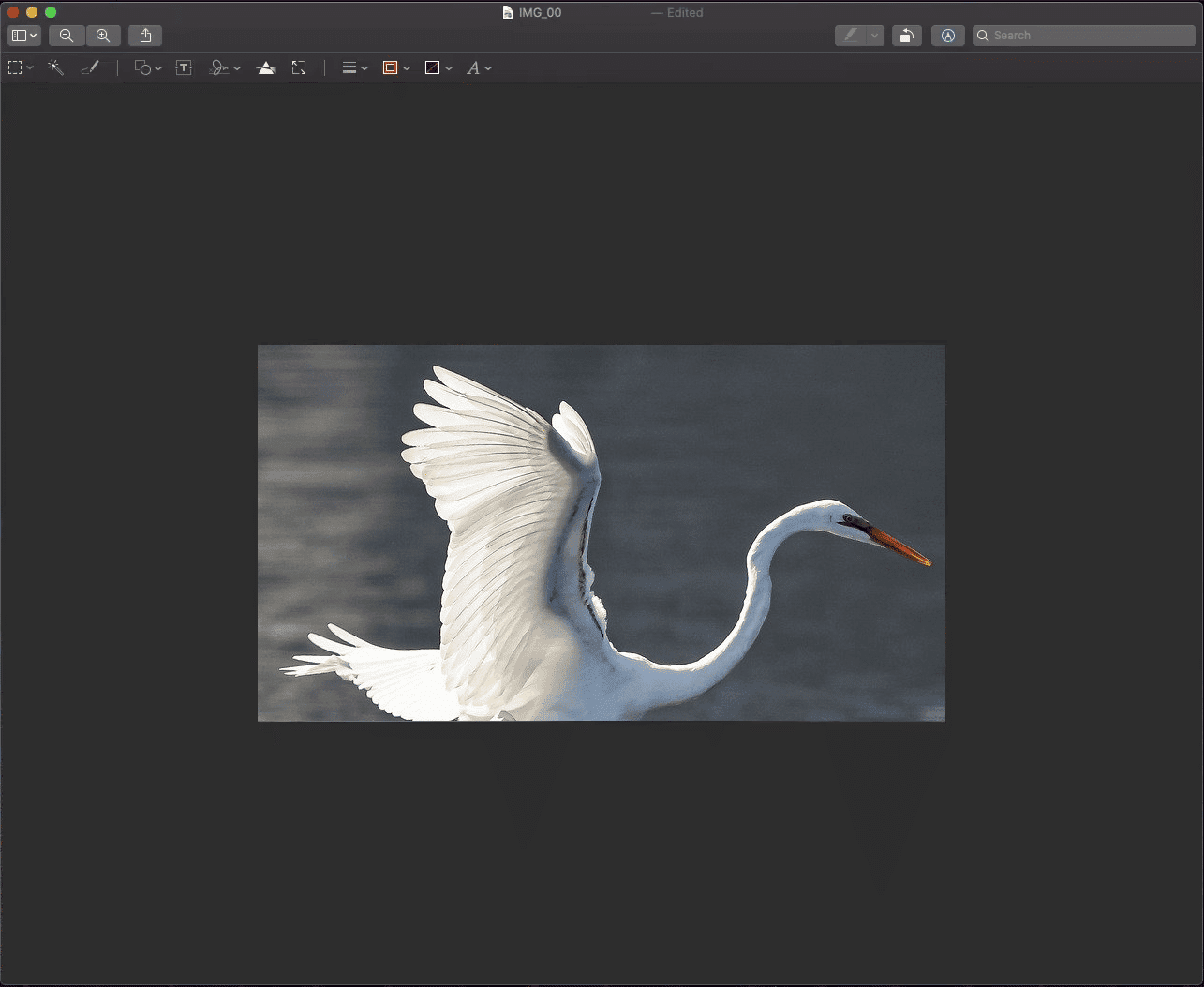
Hvordan beskærer jeg et skærmbillede på Mac efter at have gemt det?
Hvis du vil vide, hvordan du beskærer et skærmbillede på Mac, skal du følge vores trin-for-trin guide nedenfor:
1. Tryk på Shift+Kommando+3 samtidigt fra tastaturet for at tage et skærmbillede.
Bemærk: Du kan også bruge Skift+Kommando+4 eller Skift+Kommando+4+Mellemrumsgenvejene til at tage forskellige typer skærmbilleder.
2. Dobbeltklik på det ønskede skærmbillede fra skrivebordet.
3. I Preview-appen skal du bruge Precision Pointer til at vælge det ønskede område af skærmbilledet.

4. Klik på Værktøjer > Beskær, som vist nedenfor.

Du vil få det beskårne skærmbillede gemt på dit Mac-skrivebord.
Hvorfor kan jeg ikke beskære et skærmbillede på Mac?
Nedenfor er nogle af grundene til, at du ikke kan beskære skærmbillederne på Mac:
Hvordan beskærer man et skærmbillede på iPhone?
At beskære et skærmbillede på iPhone er en børneleg. Følg nedenstående trin for at gøre det:
1. Tryk på Power + Home-knappen samtidigt for at tage et skærmbillede.
Bemærk: Tryk på lydstyrke op + tænd/sluk-knapperne sammen for at tage et skærmbillede, der ikke har hjemmeknappen.
2. Tryk på forhåndsvisningen af skærmbilledet umiddelbart efter at have taget det fra nederste venstre hjørne, som vist nedenfor.
3. Vælg og juster det ønskede område, du vil beskære, fra det skærmbillede. Tryk derefter på Udført.
4. Tryk på Gem til fotos eller Gem i filer for at gemme det beskårede skærmbillede i Galleriet.
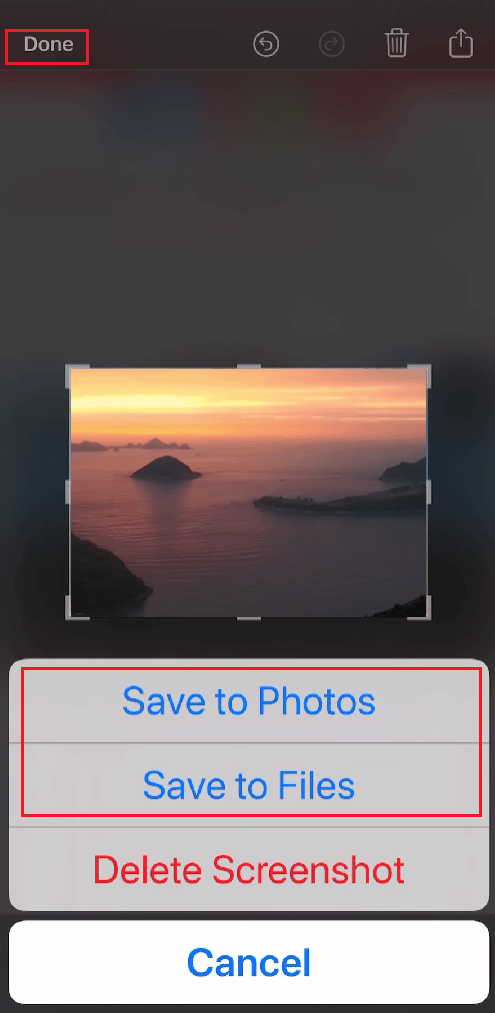
***
Vi håber, at denne vejledning var nyttig, og at du var i stand til at lære at beskære et skærmbillede på Mac. Du er velkommen til at kontakte os med dine spørgsmål og forslag via kommentarfeltet nedenfor. Fortæl os, hvilket emne du vil lære om i vores næste artikel.